word文档是很多小伙伴都在使用的一款软件,在其中我们有时候会添加一定的页眉页脚内容。添加页眉页脚后,有的小伙伴会发现文档上方出现了一条横线,如果我们不需要这条横线,希望将其删除,小伙伴们知道具体该如何进行操作吗,其实操作方法是非常简单的。我们只需要双击页眉处进入编辑状态后,选中该处的段落标记,接着设置为“无框线”效果,就可以轻松删除该条横线了。操作起来其实是非常简单的,小伙伴们可以按需操作起来。接下来,小编就来和小伙伴们分享具体更多操作步骤了,有需要或者是有兴趣了解的小伙伴们快来一起往下看一看吧!
第一步:双击打开Word文档,可以看到当前文档上面有一条直线,双击该线条区域进入编辑状态;
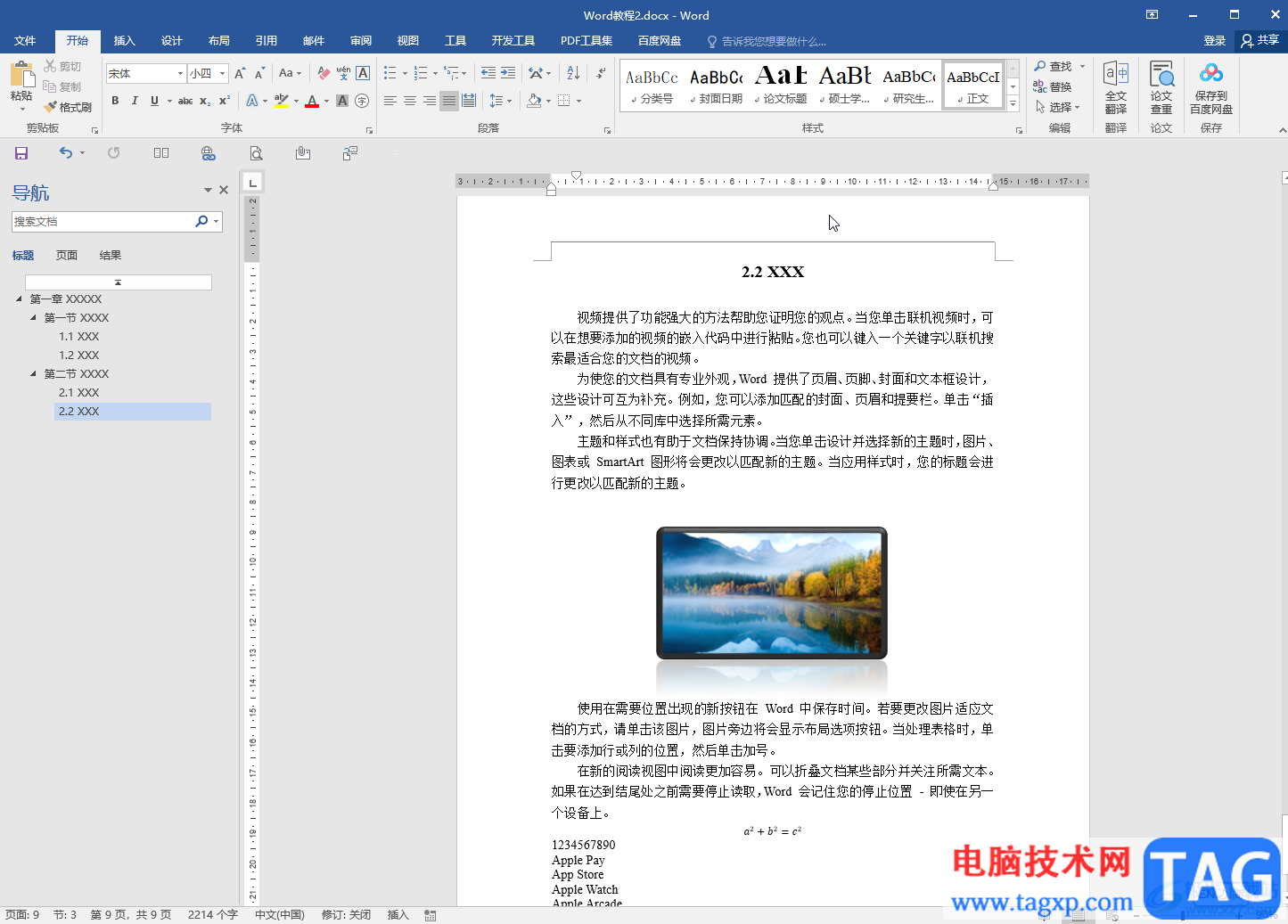
第二步:在“开始”选项卡中点击段落标记图标将段落标记显示出来,选中横线处的段落标记,也可以在“选择”按钮下点击“全选”进行选中;
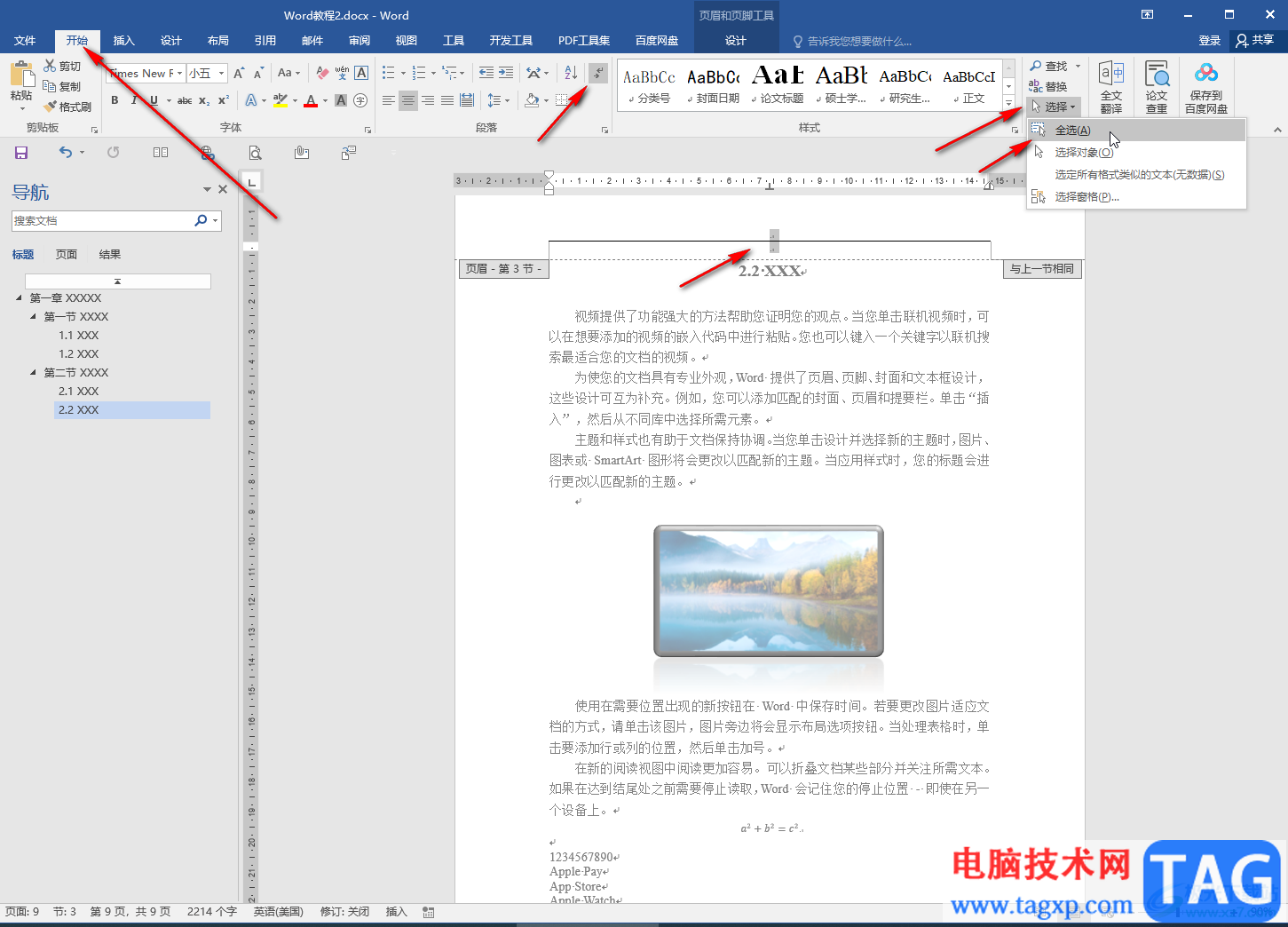
第三步:然后点击边框和底纹图标后选择“无框线”,就可以看到横线被删除了;
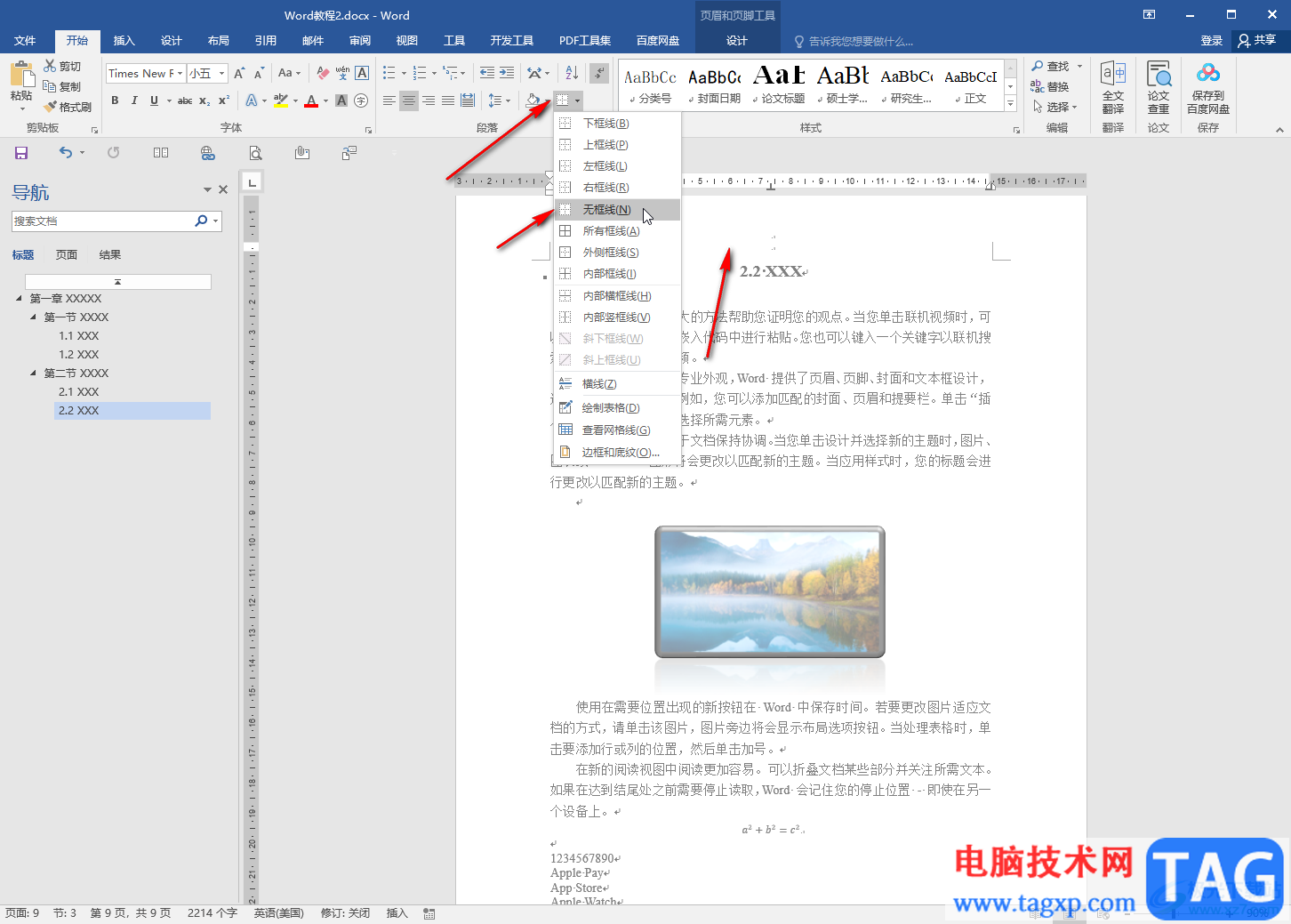
第四步:再次点击段落标记图标隐藏文档中的段落标记;
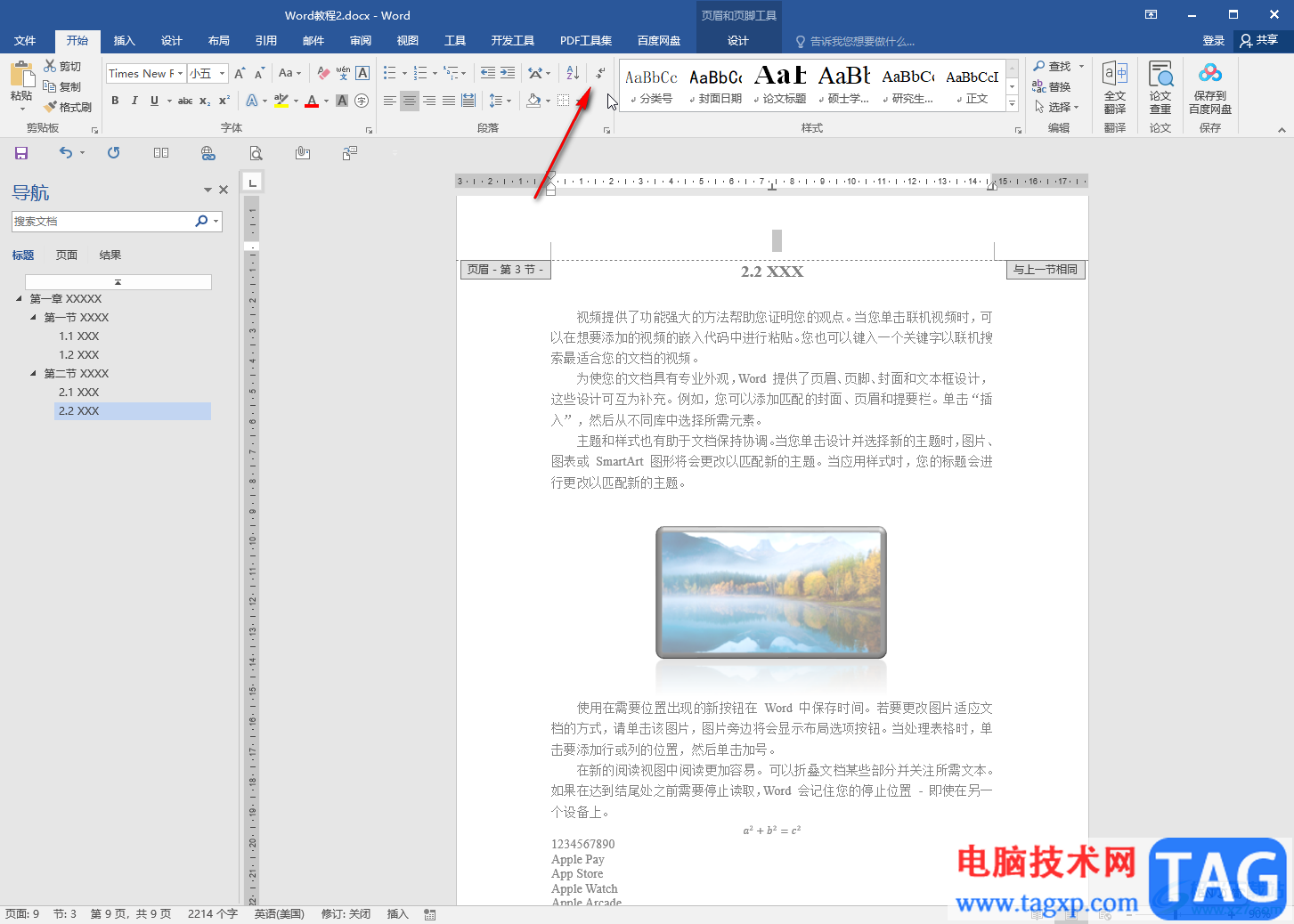
第五步:在“页眉和页脚工具”下点击“设计”——“关闭页眉和页脚”退出编辑状态就可以了。
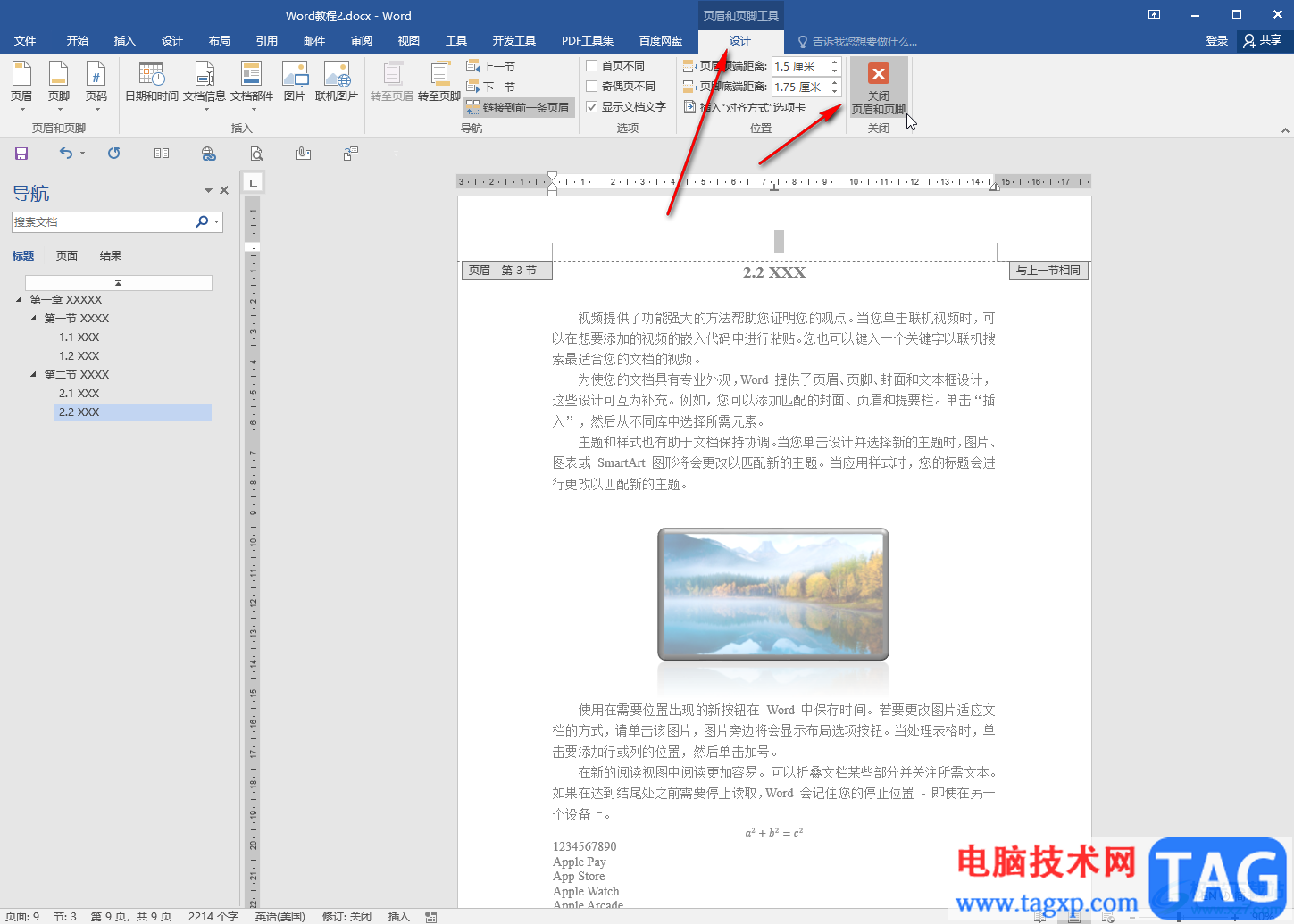
以上就是Word文档中删除上面的横线的方法教程的全部内容了。对于文档中删不掉的线,我们可以在“开始”选项卡汇总点击“样式”栏的下拉箭头后选择“清除格式”进行删除,操作步骤非常简单的。
 OPPO R7Plus怎么设置指纹解锁
OPPO R7Plus怎么设置指纹解锁
1)进入设置界面,点击【指纹与屏幕锁定】进入,点击【添加指......
 移动硬盘如何保护数据安全:我的移动硬
移动硬盘如何保护数据安全:我的移动硬
移动硬盘已经成为存储数据的重要设备,但如何保护其中的数据......
 如何压缩文件打包发送
如何压缩文件打包发送
当我们在网上传文件的时候,经常会因为文件太大无法传输,或......
 坎公骑冠剑火队阵容怎么搭配?
坎公骑冠剑火队阵容怎么搭配?
坎公骑冠剑火队阵容怎么搭配火队阵容强度怎么样在坎公骑冠剑......
 蓝牙无法连接问题处理:我的电脑蓝牙为
蓝牙无法连接问题处理:我的电脑蓝牙为
蓝牙技术的发展为我们的生活带来了极大的便利,有时却会遭遇......

相信用户的电脑上都安装得有word软件,这款办公软件给用户带来的好处是不容忽视的,让用户提升了编辑速度,并且为用户解决了许多编辑问题,获取了不错的使用体验,再加上word软件有着许...

使用Word如何插图不超出边框呢?想必有的网友还不太了解的,为此,今日小编带来的这篇文章就为大伙分享了Word插图不超出边框方法教程,一起来看看吧。...

很多小伙伴在使用Word程序对文字文档进行编辑的过程中可能会遇到需要将文字转换为表格的情况,有的小伙伴不知道该在哪里找到相关工具,其实我们只需要在文字文档页面中选中需要转换为...

在Word2010文档中输入多级列表时有一个快捷的方法,就是使用Tab键辅助输入编号列表,操作步骤如下所述: 第1步,打开Word2010文档窗口,在开始功能区的段落分组中单击编号下拉三角按...

word软件具备着专业性极高的文字处理功能,给用户带来了很好的使用感受,因此这款软件的身影可以在用户的电脑上看到,用户通常会用来编辑文档文件或是对文档格式进行整理,给用户带来...
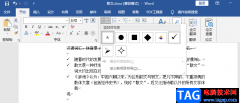
Word是很多小伙伴都在使用的一款文字处理程序,在Word中我们可以给自己的文章添加图片、图表或是对文章格式进行调整,让我们的文章更加的美观规范。Word中的功能十分的丰富,项目符号就是...

相信用户对word软件是再熟悉不过了,这款软件几乎是大部分用户电脑上或是手机上的必备软件,用户一般用来处理文字文件或是编写文章等,在这款软件中用户可以得到强大的文字编排功能,...
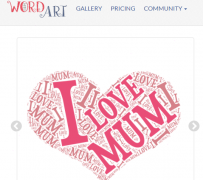
WordArt 的官网目前只支持英文一些用户不晓得WordArt上如何制作了文字云图片,WordArt如何导出图片呢,话说不少用户都在咨询这个问题呢?下面就来小编这里看下WordArt导出图片步骤吧,需要的朋友...

在对多个不满行的文字进行两端对齐时,我们可以使用Word的调整文字宽度功能。文字会根据设定扩大间距或自动紧缩,以达到所需要求。使用步骤如下: 1.选中要调整宽度的文字。 2...

WPS文档是一款非常好用的文本处理软件,该软件功能强大,很多小伙伴都在使用。如果我们需要在电脑版WPS文档中设置文本边框效果,小伙伴们知道具体该如何进行操作吗,其实操作方法是非常...

很多小伙伴在对文字文档进行编辑时都会选择使用Word程序,因为Word程序中的功能十分的丰富,并且操作简单。在Word程序中,我们可以对文字文档进行图片、图表、形状或是文本框等内容的添加...
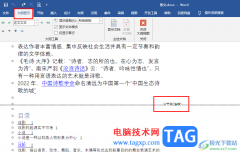
很多小伙伴之所以喜欢使用Word程序来对文字文档进行编辑,就是因为Word程序中的功能十分的丰富,能够满足我们对于文字文档的各种编辑需求。在使用Word程序编辑文字文档的过程中,有的小伙...

Word文档是很多小伙伴都在使用的一款办公软件,在其中我们可以非常方便地对文本内容进行各种专业化的编辑处理。如果有需要,我们可以在打开文档时,点击界面右侧的提示信息,快速定位...
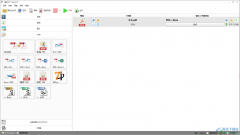
格式工厂是一款免费的音视频以及各种文档的转换软件,这是一款功能非常强大的操作软件,对于视频、图片、文档以及音频等多种格式都是可以通过格式工厂进行转换操作的,并且转换的时候...

很多小伙伴之所以会选择使用Word程序来对文字文档进行编辑,就是因为在Word程序中,我们可以根据自己的需求来对文档进行更改。有的小伙伴想要在Word程序中将文字文档中的图片设置为不可重...